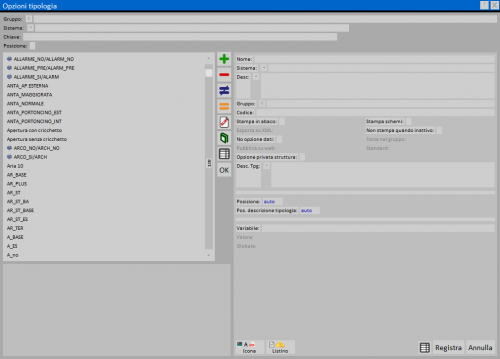Opzioni tipologie
Da Opera Wiki.
(Differenze fra le revisioni)
| (9 revisioni intermedie non mostrate.) | |||
| Riga 1: | Riga 1: | ||
[[Image:finestratabellaopzionitipologia.png|thumb|500px|La Tabella opzioni tipologie]] | [[Image:finestratabellaopzionitipologia.png|thumb|500px|La Tabella opzioni tipologie]] | ||
| - | {{NB|Per accedere a questo riquadro in Opera Gestione Commesse: dal menù ''Archivi'', selezionare il pulsante '' | + | {{NB|Per accedere a questo riquadro in Opera Gestione Commesse: dal menù ''Archivi'', selezionare il pulsante ''Opzioni tipologia''}} |
In questa tabella l’operatore può creare direttamente i Gruppi e le Opzioni. Il fine di questa funzione è quello di poter determinare una serie di accessori con la stessa funzionalità, ma caratteristiche diverse, quindi con Opzioni diverse. Gli accessori inseriti nello stesso Gruppo danno la possibilità, in fase di progettazione del serramento in commessa, di operare una scelta rapida del tipo di accessorio, in funzione della caratteristica della struttura o della richiesta del cliente. | In questa tabella l’operatore può creare direttamente i Gruppi e le Opzioni. Il fine di questa funzione è quello di poter determinare una serie di accessori con la stessa funzionalità, ma caratteristiche diverse, quindi con Opzioni diverse. Gli accessori inseriti nello stesso Gruppo danno la possibilità, in fase di progettazione del serramento in commessa, di operare una scelta rapida del tipo di accessorio, in funzione della caratteristica della struttura o della richiesta del cliente. | ||
| Riga 8: | Riga 8: | ||
'''Descrizione dei contenuti''' | '''Descrizione dei contenuti''' | ||
| - | *''' | + | *'''Nome''': Riporta il nome dell’Opzione che per comodità può essere una sigla che identifichi le caratteristiche dell’accessorio. |
| - | + | *'''Sistema''': Apre il menù a tendina per la scelta del sistema | |
| - | + | ||
| - | + | ||
| - | + | ||
| - | + | ||
| - | + | ||
| - | + | ||
| - | *''' | + | |
*'''Descrizione'''[[File:tastotraduzione.png]]: Descrive le caratteristiche dell’Opzione. | *'''Descrizione'''[[File:tastotraduzione.png]]: Descrive le caratteristiche dell’Opzione. | ||
| - | *'''Gruppo ''' [[File: | + | |
| + | *'''Gruppo'''[[File:tastoc.png]]: Questa casella situata sotto il titolo del quadro consente di filtrare le opzioni in funzione del gruppo di appartenenza. | ||
| + | *'''Gruppo ''' [[File:tastoc.png]]: Identifica l’Opzione. Il pulsante abbinato apre il quadro [[Gruppo opzioni tipologia|'''Selezione gruppo opzioni tipologia''']] | ||
| + | |||
| + | *'''Codice''': Codice dell'articolo abbinato al prezzo. | ||
| + | *'''Stampa Abaco / Stampa schemi''': Riportano nella stampa lo stato dell’Opzione. | ||
| + | *'''Esporta su XML''': Esporta la specifica del gruppo nel file formato XML. La funzione è attiva se nel programma è installato lo step avanzato Standard Output. | ||
| + | *'''Posizione''': specifica la posizione dell'opzione nelle maschere | ||
| + | |||
*'''Variabile''': All’opzione è possibile abbinare una variabile che si attiva all’attivazione stessa della variabile. Tale variabile può determinare le caratteristiche dell’applicazione. | *'''Variabile''': All’opzione è possibile abbinare una variabile che si attiva all’attivazione stessa della variabile. Tale variabile può determinare le caratteristiche dell’applicazione. | ||
*'''Valore''': Conseguente alla precedente, questa casella riporta il valore della variabile, che ne determina le caratteristiche quando attivata. | *'''Valore''': Conseguente alla precedente, questa casella riporta il valore della variabile, che ne determina le caratteristiche quando attivata. | ||
| + | |||
| + | *'''Minuti manodopera''': questa casella consente di inserire il tempo di manodopera associato all'opzione. | ||
| + | *'''Lavorazione'''[[File:tastoc.png]]: apre il quadro di [[Selezione lavorazioni]] dove possiamo selezionare la lavorazione, il cui nome viene riportato in questo campo. | ||
| + | |||
*'''Il pulsante''' [[File:tastoicona.png]]: Con le usuali modalità di caricamento immagini, l’operatore può importare sul programma un’immagine per l’Opzione. | *'''Il pulsante''' [[File:tastoicona.png]]: Con le usuali modalità di caricamento immagini, l’operatore può importare sul programma un’immagine per l’Opzione. | ||
| + | *Il pulsante [[File:tastolistino2.png]] apre il quadro di [[gestione prezzi listino]] dell'opzione selezionato. Il pulsante è attivo solo in presenza di una revisione listino. | ||
| - | |||
| - | |||
Versione corrente delle 07:25, 6 mag 2020
In questa tabella l’operatore può creare direttamente i Gruppi e le Opzioni. Il fine di questa funzione è quello di poter determinare una serie di accessori con la stessa funzionalità, ma caratteristiche diverse, quindi con Opzioni diverse. Gli accessori inseriti nello stesso Gruppo danno la possibilità, in fase di progettazione del serramento in commessa, di operare una scelta rapida del tipo di accessorio, in funzione della caratteristica della struttura o della richiesta del cliente.
La tabella viene compilata dal programma anche quando l’operatore crea le opzioni dal Quadro definizione struttura.
Descrizione dei contenuti
- Nome: Riporta il nome dell’Opzione che per comodità può essere una sigla che identifichi le caratteristiche dell’accessorio.
- Sistema: Apre il menù a tendina per la scelta del sistema
- Descrizione
 : Descrive le caratteristiche dell’Opzione.
: Descrive le caratteristiche dell’Opzione.
- Gruppo
 : Questa casella situata sotto il titolo del quadro consente di filtrare le opzioni in funzione del gruppo di appartenenza.
: Questa casella situata sotto il titolo del quadro consente di filtrare le opzioni in funzione del gruppo di appartenenza.
- Gruppo
 : Identifica l’Opzione. Il pulsante abbinato apre il quadro Selezione gruppo opzioni tipologia
: Identifica l’Opzione. Il pulsante abbinato apre il quadro Selezione gruppo opzioni tipologia
- Codice: Codice dell'articolo abbinato al prezzo.
- Stampa Abaco / Stampa schemi: Riportano nella stampa lo stato dell’Opzione.
- Esporta su XML: Esporta la specifica del gruppo nel file formato XML. La funzione è attiva se nel programma è installato lo step avanzato Standard Output.
- Posizione: specifica la posizione dell'opzione nelle maschere
- Variabile: All’opzione è possibile abbinare una variabile che si attiva all’attivazione stessa della variabile. Tale variabile può determinare le caratteristiche dell’applicazione.
- Valore: Conseguente alla precedente, questa casella riporta il valore della variabile, che ne determina le caratteristiche quando attivata.
- Minuti manodopera: questa casella consente di inserire il tempo di manodopera associato all'opzione.
- Lavorazione
 : apre il quadro di Selezione lavorazioni dove possiamo selezionare la lavorazione, il cui nome viene riportato in questo campo.
: apre il quadro di Selezione lavorazioni dove possiamo selezionare la lavorazione, il cui nome viene riportato in questo campo.
- Il pulsante
 : Con le usuali modalità di caricamento immagini, l’operatore può importare sul programma un’immagine per l’Opzione.
: Con le usuali modalità di caricamento immagini, l’operatore può importare sul programma un’immagine per l’Opzione.
- Il pulsante
 apre il quadro di gestione prezzi listino dell'opzione selezionato. Il pulsante è attivo solo in presenza di una revisione listino.
apre il quadro di gestione prezzi listino dell'opzione selezionato. Il pulsante è attivo solo in presenza di una revisione listino.